
САМОУЧИТЕЛЬ ПО EXCEL 2007-2010-2013
Подбор параметра
Loading...
Подбор параметра в Excel 2007-2010-2013
Функция "Подбор параметра" позволяет подобрать значение одного показателя, при изменяемом другом.
Например: x + 100 = y.
Задавая значение y, можно найти значение x.
Перейдем к примеру.
Предположим, что нам нужно рассчитать цену нового товара исходя из того, что мы знаем общую сумму планируемых продаж, планируемые объемы продаж по всем товарам и цены на все остальные товары.
Loading...
Составим таблицу с указанием цены, количества и расчетом суммы по каждому товару:
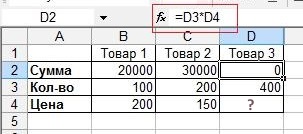
Добавим столбец с расчетом общей суммы продаж:
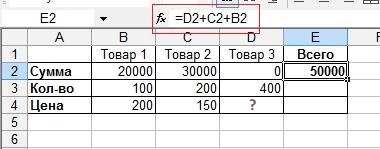
А теперь подберем цену нового товара, исходя из того, что общая сумма продаж должна быть равна 68000 рублей.
Для этого активизируем ячейку, где указана общая сумма продаж, и найдем функцию "Подбор параметра" через "Анализ что если" в закладке "Данные" главного меню:
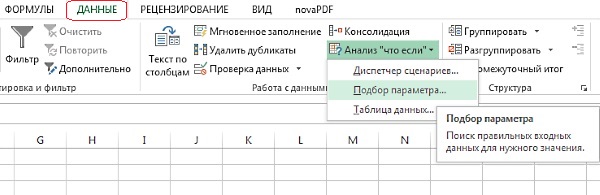
Установим в окошке "Значение" сумму продаж, на которую мы должны выйти - 68000 рублей:
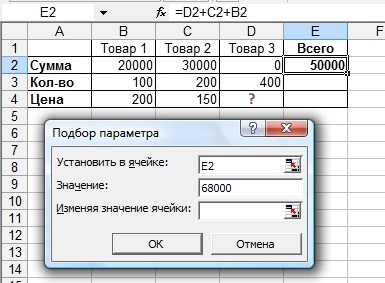
и внесем в окошко "Изменяя значение ячейки" ссылку на ячейку, где будет подбираться цена нового товара:
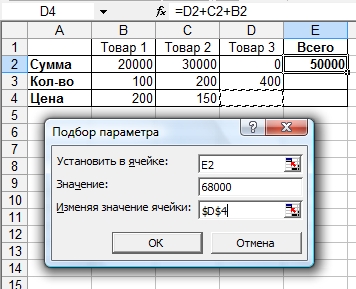
Нажимаем ОК и получаем цену нового товара:
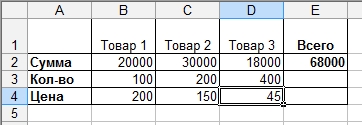
Стоит отметить, что данная функция работает только в случае, если все формулы в таблице составлены правильно и не пропущены.